Flux AI Inpainting: Die ultimative Anleitung zur KI-gestützten Bildbearbeitung
Meisterung der KI-Inpainting mit Flux AI: Ein vollständiger Leitfaden
KI-gestützte Bildbearbeitung hat die Art und Weise, wie wir Fotos retuschieren, revolutioniert, und Inpainting sticht als eine der beeindruckendsten Fähigkeiten hervor. Ob Sie unerwünschte Objekte entfernen, alte Fotos restaurieren oder Bilder kreativ verändern möchten, Flux AI – kombiniert mit ComfyUI und Facebooks Segment Anything (SAM) – bietet eine leistungsstarke und dennoch zugängliche Lösung.
Dieser Leitfaden führt Sie durch alles, was Sie wissen müssen, von der grundlegenden Einrichtung bis hin zu fortgeschrittenen Techniken, um jedes Mal makellose Ergebnisse zu erzielen.
Verständnis von Flux AI Inpainting
Was ist KI-Inpainting?
KI-Inpainting ist der Prozess des intelligenten Ausfüllens fehlender oder unerwünschter Teile eines Bildes. Im Gegensatz zu traditionellen Photoshop-Werkzeugen, die auf manuellem Klonen basieren, analysiert KI die umliegenden Pixel und generiert Inhalte, die nahtlos integriert werden.
Flux AI geht noch einen Schritt weiter und bietet:
✔ Präzise Maskierung (manuell oder KI-unterstützt)
✔ Textgesteuerte Generierung (beschreiben Sie, was eingefügt werden soll)
✔ Nahtlose Überblendung (einstellbare Deckkraft & Weichzeichnung)
Schlüsselkomponenten für den Erfolg
Um die besten Ergebnisse zu erzielen, benötigen Sie:
- Flux AI Model – Die zentrale KI, die neue Inhalte generiert.
- ComfyUI – Ein knotenbasiertes Workflow-System zur Feinabstimmung des Prozesses.
- Segment Anything (SAM) – Facebooks KI-Tool für automatische Objektauswahl.
- Effektive Prompts – Lenkung der KI mit klaren Anweisungen.

Segment Anything (SAM) macht die Maskierung mühelos.
Verbesserung Ihrer Inpainting-Ergebnisse
1. Optimierung von Prompts für bessere Ergebnisse
Die KI stützt sich auf Ihre Prompts, um zu verstehen, was generiert werden soll. So erstellen Sie effektive Prompts:
- Seien Sie spezifisch – Statt „Hintergrund korrigieren“, versuchen Sie „Hintergrund durch einen nebligen Wald ersetzen“.
- Verwenden Sie Stil-Schlüsselwörter – „Fotorealistisch“, „kinematische Beleuchtung“ oder „Ölgemäldestil“ helfen, die KI zu lenken.
- Experimentieren – Manchmal führen kleine Anpassungen zu deutlich besseren Ergebnissen.
📌 Profi-Tipp: Schauen Sie in die Midjourney Prompt Database für Inspiration zu hyperrealistischen Prompts.
2. Beherrschung von Maskendeckkraft & Weichzeichnung
Die Maske definiert, was ersetzt wird, aber ihre Ränder sind entscheidend:
- Volle Deckkraft = KI ignoriert, was darunter liegt.
- Teilweise Deckkraft = KI mischt mit vorhandenen Pixeln.
- Weichgezeichnete Ränder = Sanftere Übergänge.
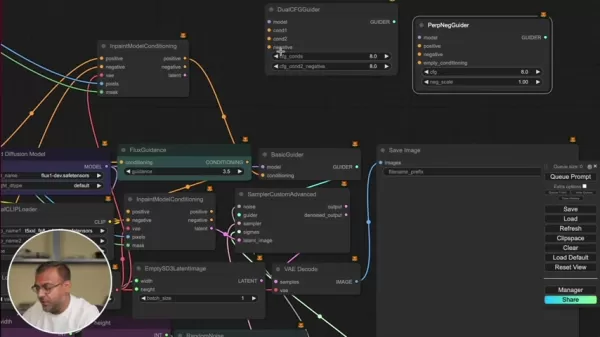
Die Anpassung der Maskendeckkraft beeinflusst, wie die KI den Bereich interpretiert.
3. Nutzung von Florence2 für Segmentierung
Florence2 (von Microsoft) treibt Segment Anything an und macht die Objektauswahl blitzschnell.
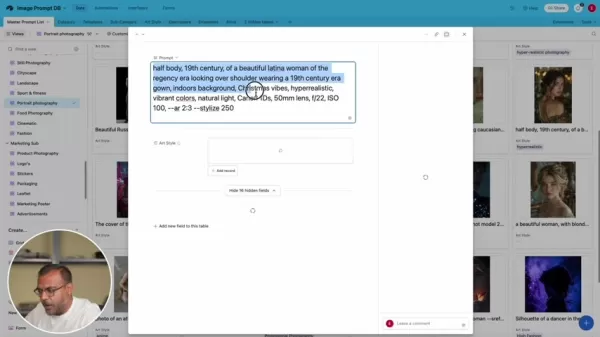
Florence2-Integration in ComfyUI für präzise Maskierung.
Schritt-für-Schritt-Anleitung zu Flux AI Inpainting
1. Einrichtung des ComfyUI-Workflows
ComfyUI ermöglicht die Anpassung des gesamten Inpainting-Prozesses. Hier ist eine grundlegende Einrichtung:
- Bild laden Node – Ihr Eingabebild.
- CLIP Text Encode – Positive & negative Prompts (z. B. „eine moderne Stadt-Skyline“).
- Diffusionsmodell laden – Das Flux AI-Modell für die Generierung.
- DualCLIPLoader – Verbessert das Textverständnis.
- Inpaint Model Conditioning – Verknüpft Prompts, Maske und Bild.
- Sampler Custom Advanced – Generiert das endgültige Ergebnis.
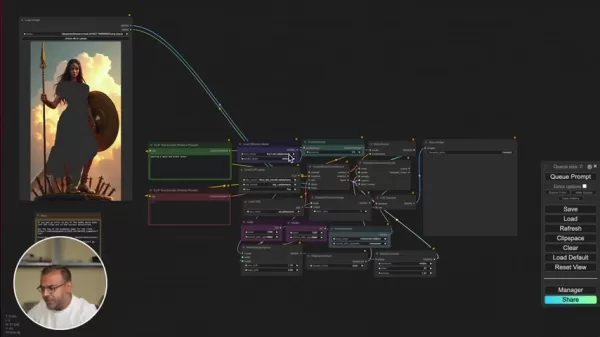
Beispiel-ComfyUI-Workflow für Inpainting.
2. Maskierung des Zielbereichs
- Manuelle Maskierung – Direkt im ComfyUI-Editor malen.
- Segment Anything (SAM) – Objekte automatisch mit KI auswählen.
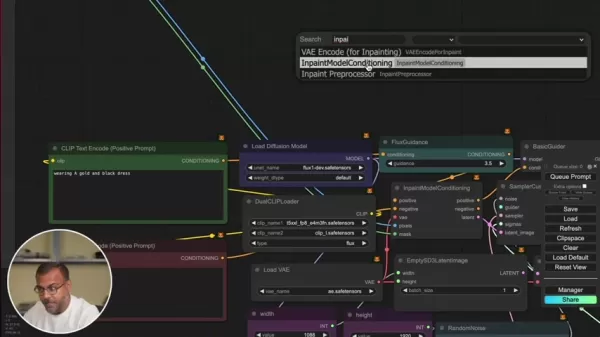
SAM macht die Maskierung komplexer Objekte zum Kinderspiel.
3. Ausführen & Verfeinern der Ergebnisse
Nach der Generierung anpassen:
- Maskenerweiterung (10-30 Pixel für bessere Überblendung).
- Prompt-Anpassungen (wenn die KI falsch interpretiert).
- Gaußsche Weichzeichnungsmaskierung (für weichere Kanten).
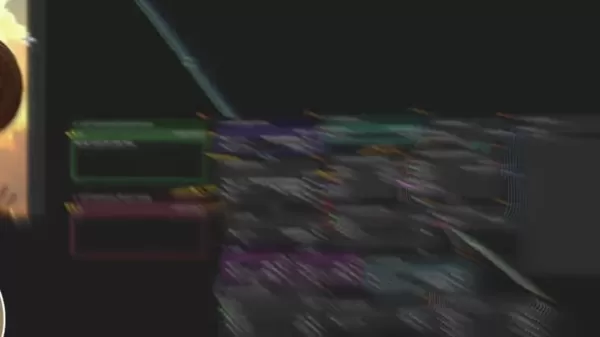
Endgültiges Inpainting-Ergebnis nach Verfeinerungen.
Flux AI Preise & Hardware
Kostenüberlegungen
- Kostenloser Tarif verfügbar (eingeschränkte Funktionen).
- Patreon-Stufen (Endangered AI bietet fortgeschrittene Workflows).
- Cloud-Optionen – RunPod oder vast.ai für erschwingliche GPU-Mieten.
Hardwareanforderungen
✔ High-End-GPU (NVIDIA empfohlen) – Schnellere Verarbeitung.
✔ 8GB+ VRAM – Für reibungslose Leistung.
Vor- und Nachteile von Flux AI Inpainting
✅ Vorteile
✔ Nahtlose Bearbeitungen – Kaum erkennbare KI-Eingriffe.
✔ ComfyUI-Flexibilität – Volle Kontrolle über den Workflow.
✔ SAM-Integration – Beschleunigt die Maskierung.
✔ Prompt-gesteuerte Kreativität – Unendliche Möglichkeiten.
❌ Nachteile
✖ Steile Lernkurve – Knotenbasierte Workflows brauchen Zeit.
✖ GPU-abhängig – Langsamer auf Low-End-Hardware.
✖ Prompt-Empfindlichkeit – Schlechte Prompts = schlechte Ergebnisse.
Anwendungsfälle für Flux AI Inpainting
Wo kann es verwendet werden?
- Fotorestaurierung – Alte/beschädigte Fotos reparieren.
- Objektentfernung – Photobomber löschen.
- Kreative Bearbeitungen – Himmel austauschen, Elemente hinzufügen.
- Produktfotografie – Unvollkommenheiten bereinigen.
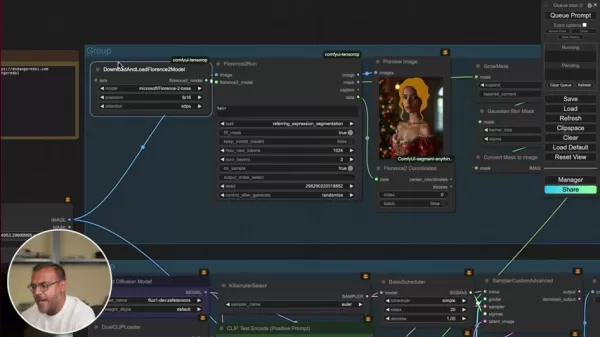
Vorher & Nachher Inpainting für kreative Bearbeitungen.
FAQ & Fehlerbehebung
F: Welche GPU ist am besten für Flux AI?
A: NVIDIA RTX 3060+ (8GB VRAM Minimum).
F: Kann ich Flux AI kommerziell nutzen?
A: Ja, aber überprüfen Sie die Lizenzbedingungen.
F: Wo finde ich vorgefertigte Workflows?
A: Endangered AI’s Patreon bietet herunterladbare Setups.
Schlussgedanken
Flux AI Inpainting ist ein Game-Changer für digitale Künstler, Fotografen und Designer. Mit der Flexibilität von ComfyUI und der Präzision von Segment Anything können Sie professionelle Bearbeitungen ohne jahrelange Photoshop-Erfahrung erzielen.
🚀 Bereit einzutauchen? Beginnen Sie zu experimentieren und sehen Sie, wie KI Ihre Bilder transformieren kann!
Verwandter Artikel
 Einfaches Generieren von KI-gestützten Grafiken und Visualisierungen für bessere Dateneinblicke
Die moderne Datenanalyse erfordert eine intuitive Visualisierung komplexer Informationen. KI-gestützte Lösungen zur Diagrammerstellung haben sich als unverzichtbare Hilfsmittel erwiesen und revolution
Einfaches Generieren von KI-gestützten Grafiken und Visualisierungen für bessere Dateneinblicke
Die moderne Datenanalyse erfordert eine intuitive Visualisierung komplexer Informationen. KI-gestützte Lösungen zur Diagrammerstellung haben sich als unverzichtbare Hilfsmittel erwiesen und revolution
 Transformieren Sie Ihre Vertriebsstrategie: AI Cold Calling Technologie von Vapi
Moderne Unternehmen arbeiten blitzschnell und benötigen innovative Lösungen, um wettbewerbsfähig zu bleiben. Stellen Sie sich vor, Sie revolutionieren die Kontaktaufnahme Ihrer Agentur mit einem KI-ge
Transformieren Sie Ihre Vertriebsstrategie: AI Cold Calling Technologie von Vapi
Moderne Unternehmen arbeiten blitzschnell und benötigen innovative Lösungen, um wettbewerbsfähig zu bleiben. Stellen Sie sich vor, Sie revolutionieren die Kontaktaufnahme Ihrer Agentur mit einem KI-ge
 Die besten AI-Tools für die Erstellung von Infografiken im Bildungsbereich - Design-Tipps und -Techniken
In der heutigen digital geprägten Bildungslandschaft haben sich Infografiken zu einem transformativen Kommunikationsmedium entwickelt, das komplexe Informationen in visuell ansprechende, leicht verstä
Kommentare (3)
0/200
Die besten AI-Tools für die Erstellung von Infografiken im Bildungsbereich - Design-Tipps und -Techniken
In der heutigen digital geprägten Bildungslandschaft haben sich Infografiken zu einem transformativen Kommunikationsmedium entwickelt, das komplexe Informationen in visuell ansprechende, leicht verstä
Kommentare (3)
0/200
![KevinScott]() KevinScott
KevinScott
 15. August 2025 23:00:59 MESZ
15. August 2025 23:00:59 MESZ
Flux AI's inpainting is mind-blowing! I tried removing a random pole from a photo, and it was like it never existed. Super easy to use, but I wonder how it handles super complex backgrounds? 🤔


 0
0
![KeithMoore]() KeithMoore
KeithMoore
 4. August 2025 08:48:52 MESZ
4. August 2025 08:48:52 MESZ
Flux AI inpainting sounds like magic! 🪄 Removing objects from photos effortlessly is a game-changer for my editing projects.


 0
0
![BenRoberts]() BenRoberts
BenRoberts
 28. Juli 2025 03:20:03 MESZ
28. Juli 2025 03:20:03 MESZ
Flux AI's inpainting sounds like a game-changer for photo editing! I’m amazed at how it can seamlessly remove objects or restore old pics. Can’t wait to try it out on some family photos 📸. Anyone else blown away by this tech?


 0
0
Meisterung der KI-Inpainting mit Flux AI: Ein vollständiger Leitfaden
KI-gestützte Bildbearbeitung hat die Art und Weise, wie wir Fotos retuschieren, revolutioniert, und Inpainting sticht als eine der beeindruckendsten Fähigkeiten hervor. Ob Sie unerwünschte Objekte entfernen, alte Fotos restaurieren oder Bilder kreativ verändern möchten, Flux AI – kombiniert mit ComfyUI und Facebooks Segment Anything (SAM) – bietet eine leistungsstarke und dennoch zugängliche Lösung.
Dieser Leitfaden führt Sie durch alles, was Sie wissen müssen, von der grundlegenden Einrichtung bis hin zu fortgeschrittenen Techniken, um jedes Mal makellose Ergebnisse zu erzielen.
Verständnis von Flux AI Inpainting
Was ist KI-Inpainting?
KI-Inpainting ist der Prozess des intelligenten Ausfüllens fehlender oder unerwünschter Teile eines Bildes. Im Gegensatz zu traditionellen Photoshop-Werkzeugen, die auf manuellem Klonen basieren, analysiert KI die umliegenden Pixel und generiert Inhalte, die nahtlos integriert werden.
Flux AI geht noch einen Schritt weiter und bietet:
✔ Präzise Maskierung (manuell oder KI-unterstützt)
✔ Textgesteuerte Generierung (beschreiben Sie, was eingefügt werden soll)
✔ Nahtlose Überblendung (einstellbare Deckkraft & Weichzeichnung)
Schlüsselkomponenten für den Erfolg
Um die besten Ergebnisse zu erzielen, benötigen Sie:
- Flux AI Model – Die zentrale KI, die neue Inhalte generiert.
- ComfyUI – Ein knotenbasiertes Workflow-System zur Feinabstimmung des Prozesses.
- Segment Anything (SAM) – Facebooks KI-Tool für automatische Objektauswahl.
- Effektive Prompts – Lenkung der KI mit klaren Anweisungen.

Segment Anything (SAM) macht die Maskierung mühelos.
Verbesserung Ihrer Inpainting-Ergebnisse
1. Optimierung von Prompts für bessere Ergebnisse
Die KI stützt sich auf Ihre Prompts, um zu verstehen, was generiert werden soll. So erstellen Sie effektive Prompts:
- Seien Sie spezifisch – Statt „Hintergrund korrigieren“, versuchen Sie „Hintergrund durch einen nebligen Wald ersetzen“.
- Verwenden Sie Stil-Schlüsselwörter – „Fotorealistisch“, „kinematische Beleuchtung“ oder „Ölgemäldestil“ helfen, die KI zu lenken.
- Experimentieren – Manchmal führen kleine Anpassungen zu deutlich besseren Ergebnissen.
📌 Profi-Tipp: Schauen Sie in die Midjourney Prompt Database für Inspiration zu hyperrealistischen Prompts.
2. Beherrschung von Maskendeckkraft & Weichzeichnung
Die Maske definiert, was ersetzt wird, aber ihre Ränder sind entscheidend:
- Volle Deckkraft = KI ignoriert, was darunter liegt.
- Teilweise Deckkraft = KI mischt mit vorhandenen Pixeln.
- Weichgezeichnete Ränder = Sanftere Übergänge.
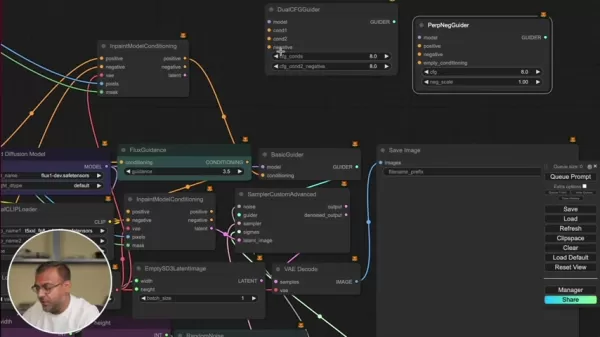
Die Anpassung der Maskendeckkraft beeinflusst, wie die KI den Bereich interpretiert.
3. Nutzung von Florence2 für Segmentierung
Florence2 (von Microsoft) treibt Segment Anything an und macht die Objektauswahl blitzschnell.
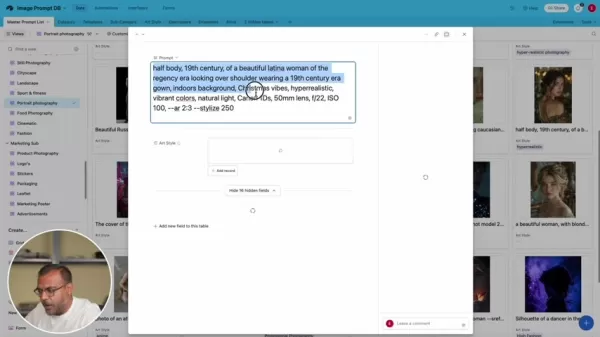
Florence2-Integration in ComfyUI für präzise Maskierung.
Schritt-für-Schritt-Anleitung zu Flux AI Inpainting
1. Einrichtung des ComfyUI-Workflows
ComfyUI ermöglicht die Anpassung des gesamten Inpainting-Prozesses. Hier ist eine grundlegende Einrichtung:
- Bild laden Node – Ihr Eingabebild.
- CLIP Text Encode – Positive & negative Prompts (z. B. „eine moderne Stadt-Skyline“).
- Diffusionsmodell laden – Das Flux AI-Modell für die Generierung.
- DualCLIPLoader – Verbessert das Textverständnis.
- Inpaint Model Conditioning – Verknüpft Prompts, Maske und Bild.
- Sampler Custom Advanced – Generiert das endgültige Ergebnis.
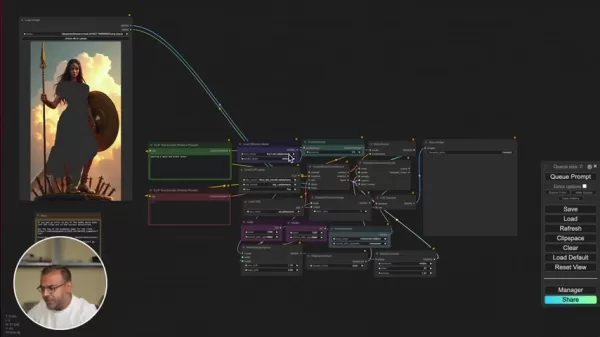
Beispiel-ComfyUI-Workflow für Inpainting.
2. Maskierung des Zielbereichs
- Manuelle Maskierung – Direkt im ComfyUI-Editor malen.
- Segment Anything (SAM) – Objekte automatisch mit KI auswählen.
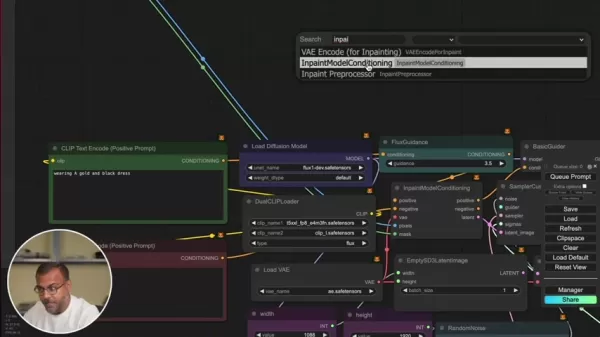
SAM macht die Maskierung komplexer Objekte zum Kinderspiel.
3. Ausführen & Verfeinern der Ergebnisse
Nach der Generierung anpassen:
- Maskenerweiterung (10-30 Pixel für bessere Überblendung).
- Prompt-Anpassungen (wenn die KI falsch interpretiert).
- Gaußsche Weichzeichnungsmaskierung (für weichere Kanten).
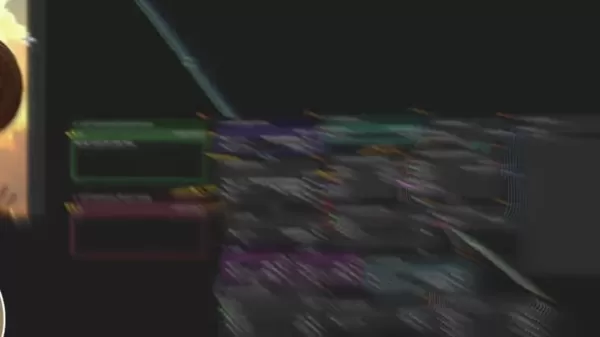
Endgültiges Inpainting-Ergebnis nach Verfeinerungen.
Flux AI Preise & Hardware
Kostenüberlegungen
- Kostenloser Tarif verfügbar (eingeschränkte Funktionen).
- Patreon-Stufen (Endangered AI bietet fortgeschrittene Workflows).
- Cloud-Optionen – RunPod oder vast.ai für erschwingliche GPU-Mieten.
Hardwareanforderungen
✔ High-End-GPU (NVIDIA empfohlen) – Schnellere Verarbeitung.
✔ 8GB+ VRAM – Für reibungslose Leistung.
Vor- und Nachteile von Flux AI Inpainting
✅ Vorteile
✔ Nahtlose Bearbeitungen – Kaum erkennbare KI-Eingriffe.
✔ ComfyUI-Flexibilität – Volle Kontrolle über den Workflow.
✔ SAM-Integration – Beschleunigt die Maskierung.
✔ Prompt-gesteuerte Kreativität – Unendliche Möglichkeiten.
❌ Nachteile
✖ Steile Lernkurve – Knotenbasierte Workflows brauchen Zeit.
✖ GPU-abhängig – Langsamer auf Low-End-Hardware.
✖ Prompt-Empfindlichkeit – Schlechte Prompts = schlechte Ergebnisse.
Anwendungsfälle für Flux AI Inpainting
Wo kann es verwendet werden?
- Fotorestaurierung – Alte/beschädigte Fotos reparieren.
- Objektentfernung – Photobomber löschen.
- Kreative Bearbeitungen – Himmel austauschen, Elemente hinzufügen.
- Produktfotografie – Unvollkommenheiten bereinigen.
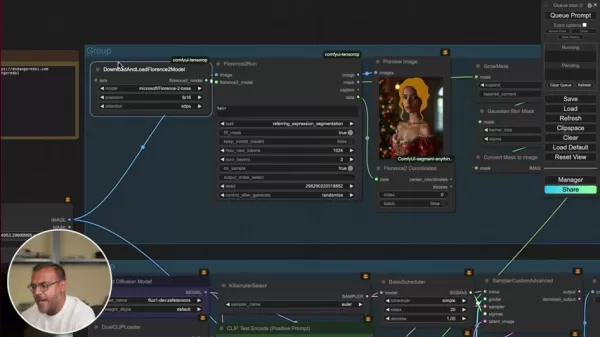
Vorher & Nachher Inpainting für kreative Bearbeitungen.
FAQ & Fehlerbehebung
F: Welche GPU ist am besten für Flux AI?
A: NVIDIA RTX 3060+ (8GB VRAM Minimum).
F: Kann ich Flux AI kommerziell nutzen?
A: Ja, aber überprüfen Sie die Lizenzbedingungen.
F: Wo finde ich vorgefertigte Workflows?
A: Endangered AI’s Patreon bietet herunterladbare Setups.Schlussgedanken
Flux AI Inpainting ist ein Game-Changer für digitale Künstler, Fotografen und Designer. Mit der Flexibilität von ComfyUI und der Präzision von Segment Anything können Sie professionelle Bearbeitungen ohne jahrelange Photoshop-Erfahrung erzielen.
🚀 Bereit einzutauchen? Beginnen Sie zu experimentieren und sehen Sie, wie KI Ihre Bilder transformieren kann!
 Einfaches Generieren von KI-gestützten Grafiken und Visualisierungen für bessere Dateneinblicke
Die moderne Datenanalyse erfordert eine intuitive Visualisierung komplexer Informationen. KI-gestützte Lösungen zur Diagrammerstellung haben sich als unverzichtbare Hilfsmittel erwiesen und revolution
Einfaches Generieren von KI-gestützten Grafiken und Visualisierungen für bessere Dateneinblicke
Die moderne Datenanalyse erfordert eine intuitive Visualisierung komplexer Informationen. KI-gestützte Lösungen zur Diagrammerstellung haben sich als unverzichtbare Hilfsmittel erwiesen und revolution
 Transformieren Sie Ihre Vertriebsstrategie: AI Cold Calling Technologie von Vapi
Moderne Unternehmen arbeiten blitzschnell und benötigen innovative Lösungen, um wettbewerbsfähig zu bleiben. Stellen Sie sich vor, Sie revolutionieren die Kontaktaufnahme Ihrer Agentur mit einem KI-ge
Transformieren Sie Ihre Vertriebsstrategie: AI Cold Calling Technologie von Vapi
Moderne Unternehmen arbeiten blitzschnell und benötigen innovative Lösungen, um wettbewerbsfähig zu bleiben. Stellen Sie sich vor, Sie revolutionieren die Kontaktaufnahme Ihrer Agentur mit einem KI-ge
 Die besten AI-Tools für die Erstellung von Infografiken im Bildungsbereich - Design-Tipps und -Techniken
In der heutigen digital geprägten Bildungslandschaft haben sich Infografiken zu einem transformativen Kommunikationsmedium entwickelt, das komplexe Informationen in visuell ansprechende, leicht verstä
Die besten AI-Tools für die Erstellung von Infografiken im Bildungsbereich - Design-Tipps und -Techniken
In der heutigen digital geprägten Bildungslandschaft haben sich Infografiken zu einem transformativen Kommunikationsmedium entwickelt, das komplexe Informationen in visuell ansprechende, leicht verstä
 15. August 2025 23:00:59 MESZ
15. August 2025 23:00:59 MESZ
Flux AI's inpainting is mind-blowing! I tried removing a random pole from a photo, and it was like it never existed. Super easy to use, but I wonder how it handles super complex backgrounds? 🤔


 0
0
 4. August 2025 08:48:52 MESZ
4. August 2025 08:48:52 MESZ
Flux AI inpainting sounds like magic! 🪄 Removing objects from photos effortlessly is a game-changer for my editing projects.


 0
0
 28. Juli 2025 03:20:03 MESZ
28. Juli 2025 03:20:03 MESZ
Flux AI's inpainting sounds like a game-changer for photo editing! I’m amazed at how it can seamlessly remove objects or restore old pics. Can’t wait to try it out on some family photos 📸. Anyone else blown away by this tech?


 0
0





























